
Het lijkt een mooie optie, het standaard ingeschakelde Snel opstarten in Windows. Maar heeft u een snelle SSD schijf aan boord van uw computer? Dan is inschakelen niet nodig. En kan alleen problemen veroorzaken. Heeft u echter een “gewone” harde schijf aan boord? Dan zou het aanzetten van de optie wel degelijk de opstarttijd van de computer verbeteren. In de praktijk blijkt echter dat de Snel opstarten optie (inclusief de automatisch mee opstartende programma’s) met een moderne SSD schijf niet alleen tegen te vallen. Ook kan deze feature voor de nodige computerproblemen en storingen zorgen.
Geschatte leestijd: 3 minuten
Inhoudsopgave
Snel opstarten en de slaapstand
Dat zit namelijk zo: Snel opstarten is eigenlijk een soort compromis tussen uitschakelen en de slaapstand. Windows schrijft een stukje uit het actuele werkgeheugen tijdens het afsluiten weg naar de harde schijf (of ssd); bij de eerstvolgende start wordt deze ‘mini-image’ gebruikt om sneller te starten. Tegelijkertijd geldt echter dat het afsluiten langer duurt vanwege het wegschrijven van de noodzakelijke gegevens. In het instellingen menu van WIndows 11 is de optie snel starten ook niet terug te vinden. In het configuratiescherm vindt u de optie nog wel gewoon terug.
Problemen met de functie snel opstarten
Ook zorgt Snel opstarten bij een kleine groep mensen voor Windows opstart- en afsluit -problemen en niet werkende randapparatuur. Dat laatste heeft te maken met het feit dat Windows zichzelf met snel starten geen tijd gunt om hardware te initialiseren. Dit kan bijvoorbeeld leiden tot een niet werkende geheugenkaartlezer of externe harde schijf . Omdat de tijdwinst van Snel opstarten relatief beperkt is kunt u het (zeker als u tegen een blauw (BSOD) of zwart scherm aanloopt) net zo goed uitschakelen.
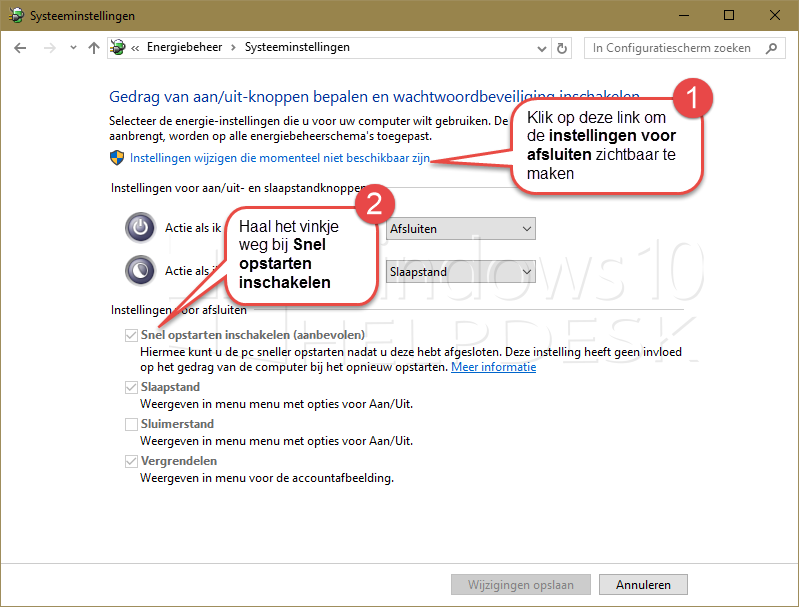
Energiebeheer Windows
Klik daarvoor in het Configuratiescherm op Energiebeheer.
Windows 10:
Start, Instellingen, Systeem, Energie, Slaapstand en rechts op Extra energie-instellingen. Aansluitend een klik op de verwijzing linksboven: Het gedrag van de aan of uit knoppen bepalen. Dan een klik op de link Instellingen wijzigen die momenteel niet beschikbaar zijn. Schakel een stukje lager de optie Snel opstarten inschakelen (aanbevolen) uit. Als laatste de Wijzigingen opslaan. Uw computer start nu iets trager, sluit daarentegen sneller af en mogelijke storingen van uw randapparatuur behoren tot het verleden.


Gevonden maar toch ook niet.
Deze oplossing lijkt mij idd de oplossing, maar bij mij staat deze mogelijkheid er niet bij. Ik kan alleen kiezen uit Sleep en Lock
Hoi Nanni, Ik denk als je de meest recente driver van je videokaart installeert je dit niet meer hebt. Deze vindt je op de producent van je computer of videokaart.